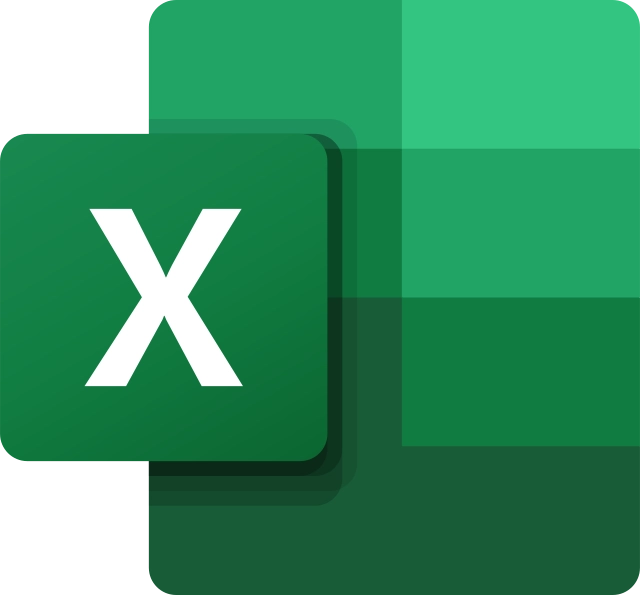
Formation sur mesure
Formation Excel
Maîtrisez Excel, de novice à expert, avec notre formation complète. Adaptée pour une durée de 7 à 35 heures, cette formation est réalisable en distanciel individuel ou collectif, mais aussi en entreprise. Grâce à notre approche modulaire, vous pouvez approfondir des compétences telles que les graphismes avancés, l'analyse de données avec les tableaux croisés dynamiques et les fonctions logiques. Idéale pour ceux souhaitant exploiter au mieux Excel.
Planning flexible
Personnalisée de novice à expert
Disponible en individuel ou groupe
Selon votre rythme
Format visio ou en entreprise
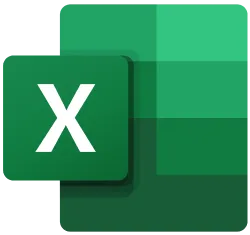 Excel
Excel


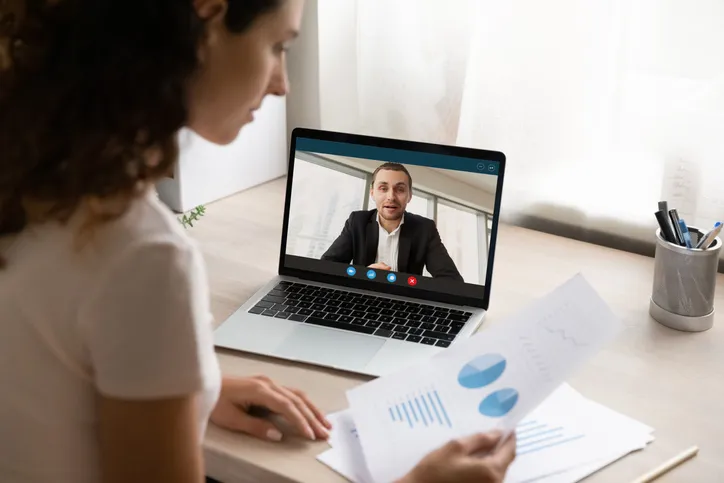
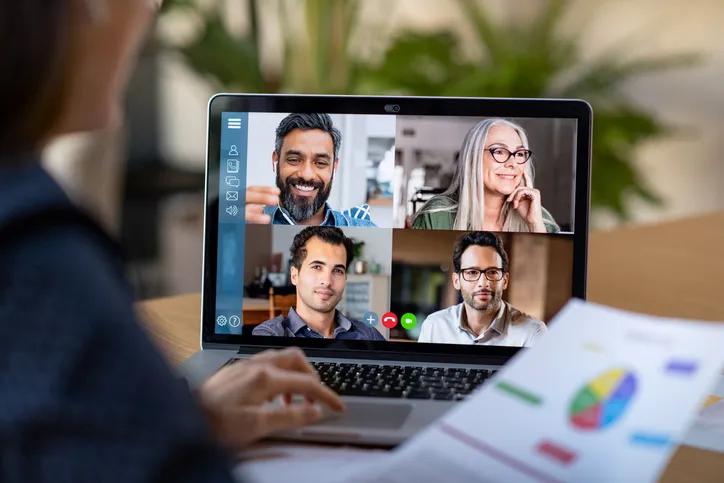


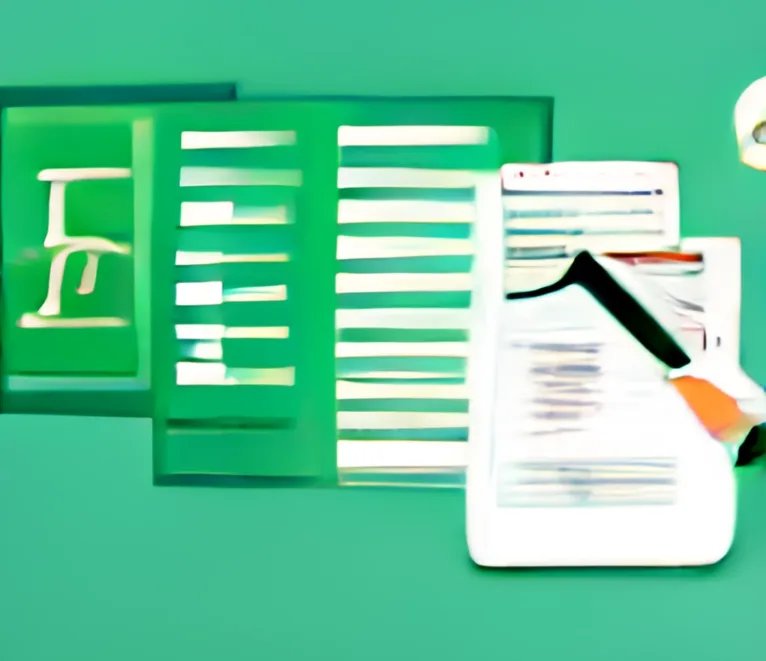
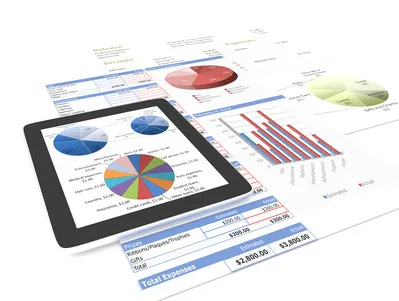


























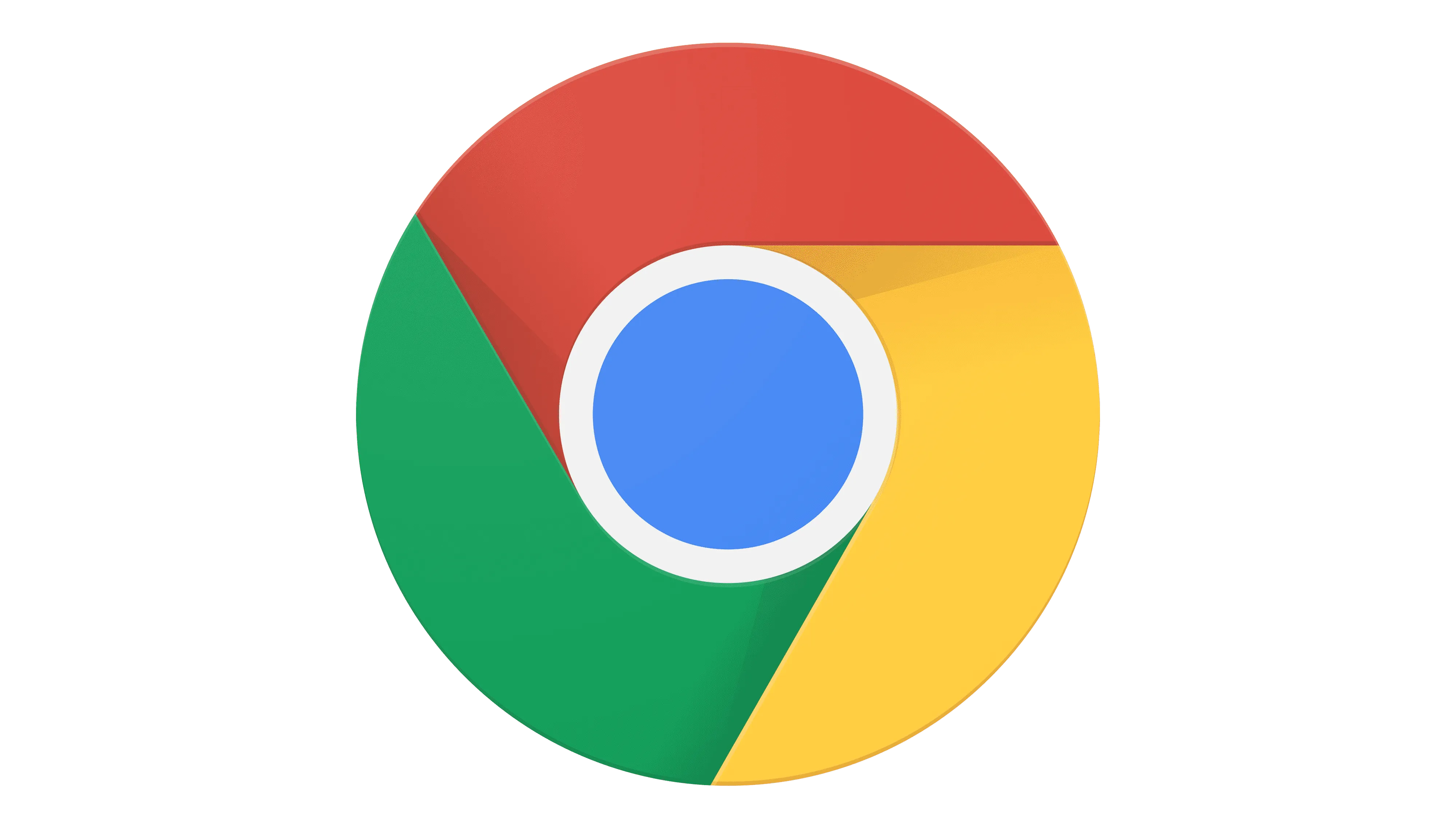
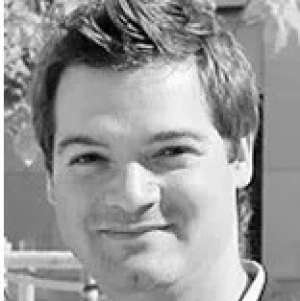

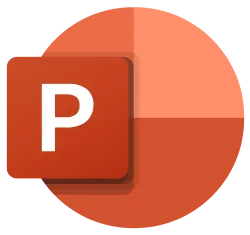

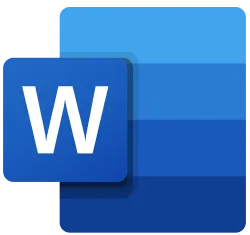



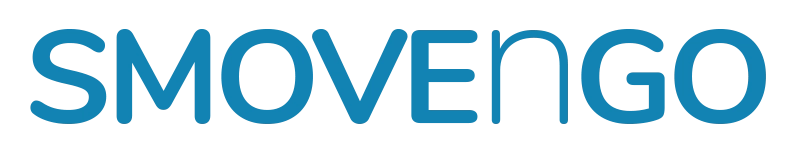

 Antoine pour
Antoine pour  StratOf
StratOf




